win11无法安装windows沙盒:处理器没有所需的虚拟化功能怎么解决?
Win11系统中,沙盒需要我们手动启用,但是有些用户在启用的时候,遇到处理器没有所需的虚拟化功能提示,不知道怎么解决,今天我们就来看看这个问题的解决办法,详细请看下文介绍。

无法安装 Windows 沙盒:处理器没有所需的虚拟化功能。

原因分析:
- 你在虚拟机中使用Win11,虚拟机没有处理器虚拟化功能,或未开启
- 电脑CPU不支持VT虚拟化技术
- 电脑BIOS中没有开启CPU虚拟化功能
解决方法:
针对原因1,可以在虚拟机设置中,将虚拟化引擎下的几个选项全部勾选,再点击确定(需要在虚拟机关机下操作)

针对原因3,以华硕主板为例,打开CPU虚拟化功能
华硕Intel主板开启虚拟化步骤:
1、开机或重启电脑,也就是在出现华硕Logo的时候,按 DEL键进入 BIOS 界面,接着选择 Advanced Mode (F7) ,进入基本菜单设置;

2、选择 Advanced 设置,并找到 Intel (VMX) Virtuallzation Technology 设置项;

3、将默认的 Disable 改成Enabled ;

4、按 F10 退出并保存刚才的设置,点击 Yes 即可;

华硕AMD主板开启虚拟化步骤:
1、电脑开机,在出现华硕logo的时候,连续按 Del/F2 进BIOS设置,接着按F7,切换到 Advanced 模式(ROG主板默认进入Advanced模式无需切换);


2、Advanced - CPU Configuration - SVM Mode,设置成 Enabled 即可;


Win11启用沙盒
1、首先,按键盘上的 Win + S 组合键,或点击任务栏上的搜索图标;

2、Windows 搜索窗口,顶部搜索框,输入Windows功能,然后点击打开系统给出的最佳匹配启用或关闭 Windows 功能;

3、Windows 功能窗口,找到并勾选Windows 沙盒(启用运行 Windows 沙盒方案所需的依赖项);

4、Windows 功能窗口,提示正在搜索需要的文件,此步骤耐心等待即可;

5、出现Windows 已完成请求的更改后,直接点击立即重新启动即可;

6、接着,点击开始菜单,在所有应用下,就可以找到刚才添加的Windows Sandbox了;
Windows Sandbox 在 Windows 11 Pro 和 Enterprise 上可用,它使用微软的 Hyper-V 技术,按需创建轻量级虚拟机来运行单独的内核,将 Windows Sandbox 会话与主机分开。换句话说,这是一个小规模的Windows 11安装,只有 100MB 左右,足以运行桌面环境来测试应用程序。完成应用程序测试后,关闭该功能将删除沙盒环境,这意味着每次启动该功能时,您都将从全新安装的 Windows 11 开始。

7、最后,就可以将Windows 沙盒打开了;

以上就是Win11沙盒无法安装处理器没有所需的虚拟化功能的解决办法,希望大家喜欢,请继续关注脚本之家。
相关推荐:
win11沙盒怎么用? Win11系统打开sandbox的技巧
Win11提示网络发现已关闭怎么办? win11网络发现无法启用的解决办法
win11连接wifi显示无法访问Internet怎么办? Win11电脑连不上wifi的三种解决办法
相关文章
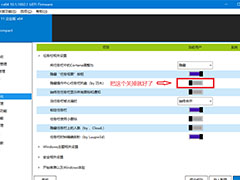 有网友反应Win11点击右下角时间无法弹出日历怎么办?本文就为大家带来了详细的解决方法,需要的朋友一起看看吧2022-04-24
有网友反应Win11点击右下角时间无法弹出日历怎么办?本文就为大家带来了详细的解决方法,需要的朋友一起看看吧2022-04-24
Win11 KB5012592 带来 bug,还有部分用户无法安装更新的解决方法
部分用户反应Win11 KB5012592无法安装更新,本文就为大家带来了解决方法,需要的朋友一起看看吧2022-04-23
本周无法推送新的 Win11 Insider 预览更新,将于下周早些时候到来
对于等待发布新的 Windows 11 预览版的人来说,今天有一个坏消息,本周无法推送新的 Win11 Insider 预览版,需要的朋友一起看看吧2022-04-23
Win11右键菜单没反应怎么办 Win11鼠标右键不能用修复教程
今天主要给大家分享Win11右键菜单没反应的修复教程,下面有步骤详细的说明Win11右键菜单怎么办的解决方法,希望大家喜欢2022-04-18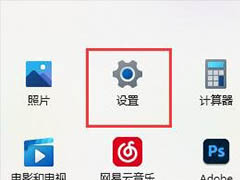
win11无法识别网络怎么办? Win11未识别的网络无internet的多种解决办法
win11无法识别网络怎么办??win11系统有网络缺无法识别网络,该怎么办呢?下面我们就来看看Win11未识别的网络无internet的多种解决办法2022-04-15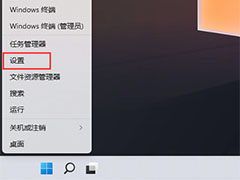
Win11记事本打不开提示:包无法进行更新、相关性或冲突验证怎么办?
Win11记事本打不开怎么办?win11系统中的笔记本不能打开,打开文本文档提示出错,该怎么办呢?下面我们就来看看Win11文本文档打开出错的解决办法2022-04-14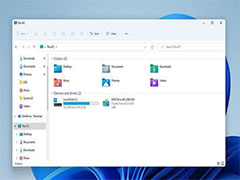
Win11无法访问共享文件怎么办 ?Win11共享文件夹无法访问解决方法汇总
有网友反应Win11无法访问共享文件是怎么回事?本文就为大家带来了Win11共享文件夹无法访问解决方法,需要的朋友一起看看吧2022-04-13 Win11微软商店无法加载页面怎么办?本文就为大家带来了详细的解决教程,需要的朋友一起看看吧2022-04-12
Win11微软商店无法加载页面怎么办?本文就为大家带来了详细的解决教程,需要的朋友一起看看吧2022-04-12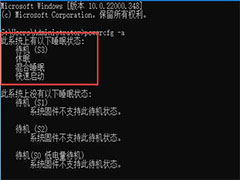
Win11进入休眠后无法唤醒怎么办 ?Win11进入休眠后无法唤醒的处理方法
有网友在使用Win11系统时总会遇到各种各样的问题,比如电脑屏幕休眠后无法唤醒,那么这种情况下该怎么办呢?本文就为大家带来了详细的解决教程,需要的朋友一起看看吧2022-04-12
win11文件夹正在使用删除操作无法完成咋办? 文件夹操作无法完成解决办
win11文件夹正在使用 操作无法完成咋办?win11系统中想要删除移动文件夹,总是失败,提示正在使用,该怎么办呢?下面我们就来看看文件夹操作无法完成解决办法2022-04-11


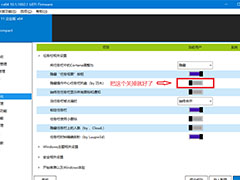



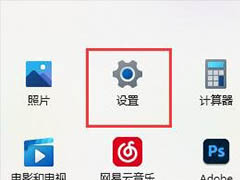
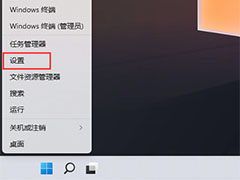
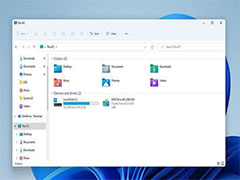

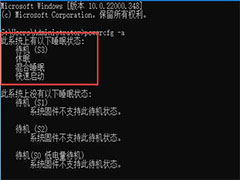

最新评论